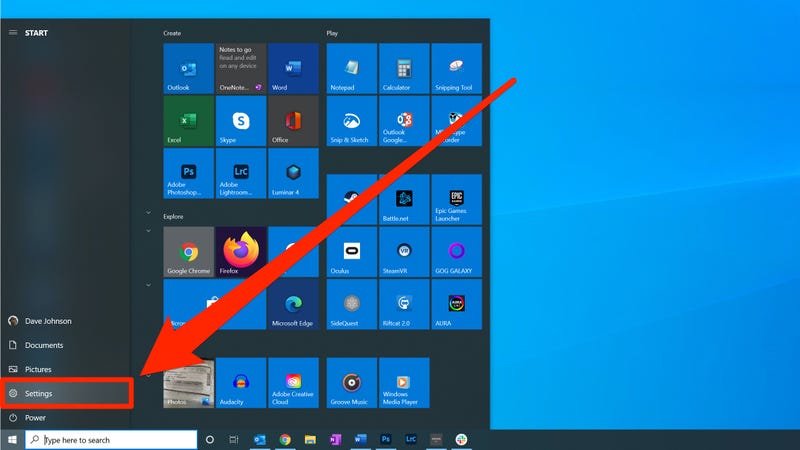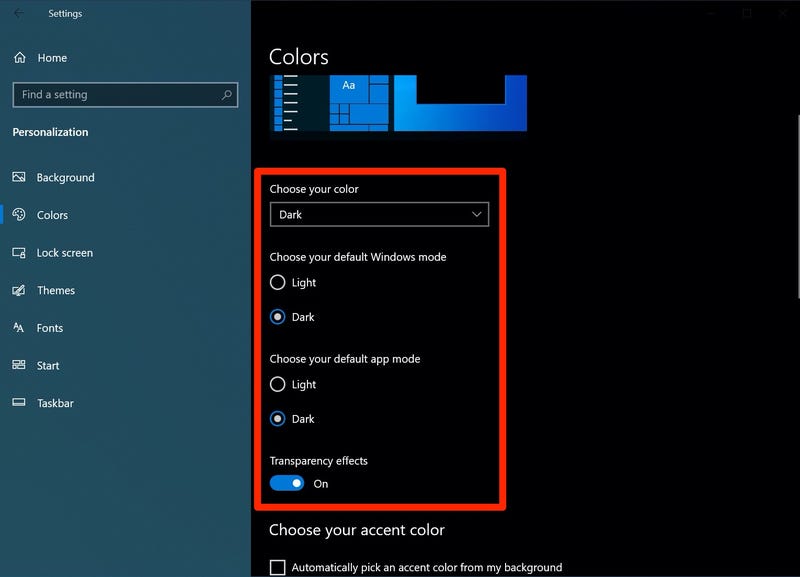La Dark Mode è diventata estremamente popolare negli ultimi anni: tutti la chiedono, tutti la vogliono, principalmente su dispositivi mobile Android e iOS. Ma ecco il dettaglio importante: anche Windows 10 ha la sua Dark Mode. E in questa breve guida vi spiegheremo come attivarla.
Tranquilli, almeno la Modalità Scura non sembra essere afflitta dai tanti problemi dell'aggiornamento di maggio 2020 di Windows 10. La procedura per attivare la Dark Mode non è eccessivamente complicata. Tanto per cominciare dovrete accedere al menù di Personalizzazione, a partire dal Menù Start di Windows 10, come vedete dall'immagine qui di seguito riportata.
La via corretta è dunque: Menù Start, poi Impostazioni, poi Personalizzazione. A questo punto ignorate tutte le voci, all'infuori di quella nota come Colori (sulla sinistra). Noterete quindi la voce "Scegli il tuo colore", con un pratico menù a tendina: qui inserirete la dicitura "Scuro". Ed è fatta: ora la maggior parte delle finestre e dei menù di sistema saranno abilitati per la Dark Mode.
Diverso il caso per le applicazioni di Windows 10, dove manualmente e una per una dovrete accedere alla voce Impostazioni, quindi a Personalizzazione. Ma la procedura più o meno è molto simile, dunque non dovreste riscontrare particolari problemi.
Ricapitoliamo il procedimento per abilitare la Dark Mode su PC Windows 10, passo passo in un pratico elenco:
- Selezionare il menù Start
- Selezionare la voce Impostazioni
- Selezionare la voce Personalizzazione
- Selezionare Colori
- Selezionare il tema Scuro